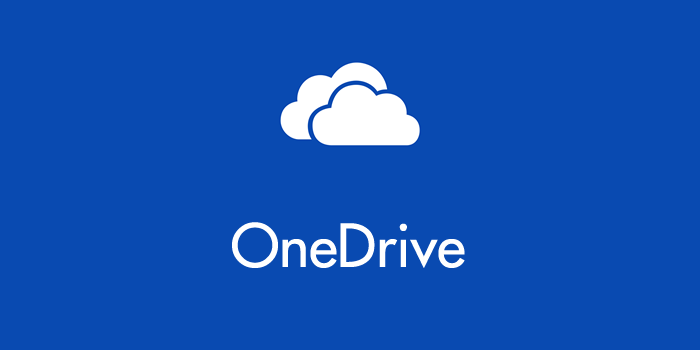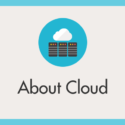OneDrive オンデマンドとは、先日の Fall Creators Update より追加された Windows 10 の新機能です。これが使ってみるとなかなか便利で今回アップデートの当たり機能のひとつ。
今回は「OneDrive オンデマンドがどんな風に便利か。そしてその使い方」などを紹介してみます。
OneDrive オンデマンドとは?
以前までの OneDrive は全てのデータ同期の一辺倒
今までの OneDrive は、クラウド側とパソコン側を同期(紐付け)した段階で、クラウド側に保存してあるデータの一切喝采をパソコンのストレージにも保存していました。
OneDrive(クラウド側)で使用しているデータ全ての容量がそのままパソコンのストレージにも送り込まれて同じだけのストレージ容量を使っていました。
容量の少ない SSD だとこのストレージ容量の負担は結構シビアで、せっかく便利な OneDrive なのに結局ブラウザからの運用になってしまうという展開でした。
OneDrive オンデマンドでは同期するデータを選べる
新たに実装された新機能の「OneDrive オンデマンド」からは、パソコンと同期できるファイル(フォルダ)を任意で選べるようになりました。
- パソコンのストレージにも保存して頻繁に使うデータ
- パソコンには入れないで、利用する度にダウンロードして使いたいデータ
という2パターンの同期方法がデータ毎に任意で選択できるようになったのです!!
OneDrive オンデマンドの使い方
まず、OneDrive オンデマンドが利用できるようになるには、Windows 10 を Fall Creators Update 以上にバージョン更新することが必須条件です。
1:初期設定
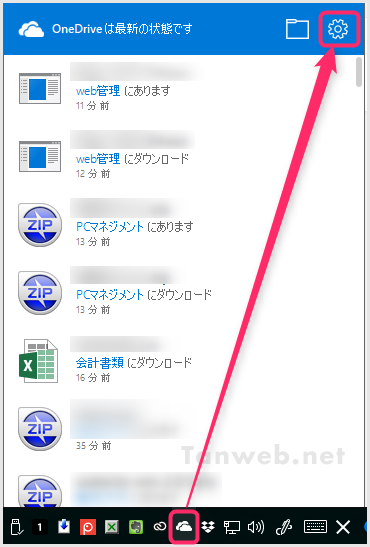
タスクバーにある OneDrive アイコンを左クリックし、ポップアップしたウィンドウの右上にある「歯車アイコン」を選択します。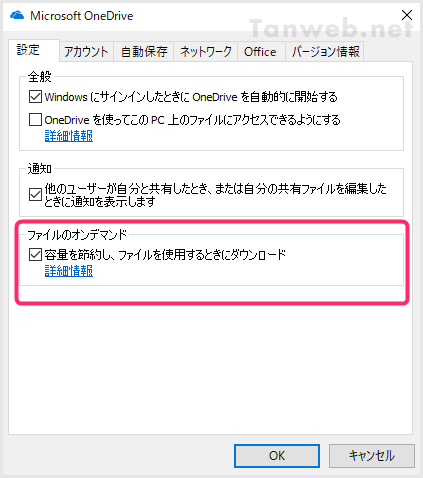
「設定」タブを選んで、「ファイルのオンデマンド」にチェックを入れ、「OK」を押します。これで OneDrive オンデマンドが利用開始になります。
2:OneDrive オンデマンドの見かた
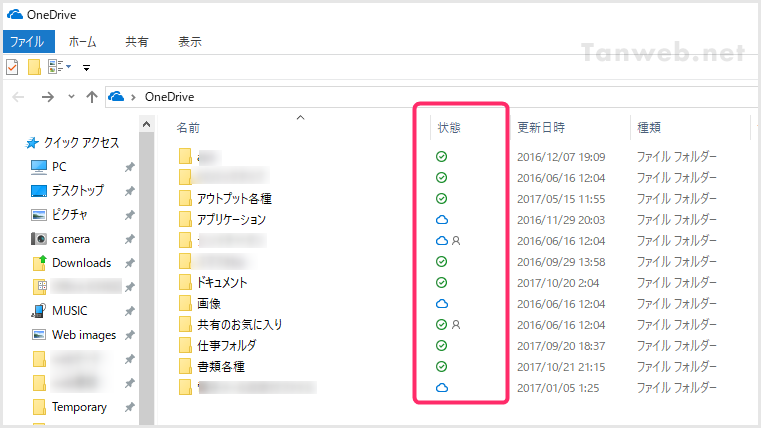 いつも通り OneDrive フォルダを開くと「状態」という項目が追加されています。
いつも通り OneDrive フォルダを開くと「状態」という項目が追加されています。
この緑のチェックマークあるフォルダ(ファイル)が「パソコンのストレージに保存されているデータなんだよ」というマークです。メリットは、オフラインでも OneDrive 上のデータを扱えることで、デメリットはPCのストレージを圧迫することです。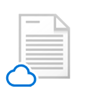
このブルーの雲マークが「パソコンには保存されてないよ!クラウドの中にあるから、つかうときにはその都度ダウンロードが必要だよ!!」というマークです。メリットはPCののストレージを圧迫しないこと。デメリットはオフラインだと OneDrive 上のデータを扱えないことです。
3:フォルダ(ファイル)をパソコンから消去する方法
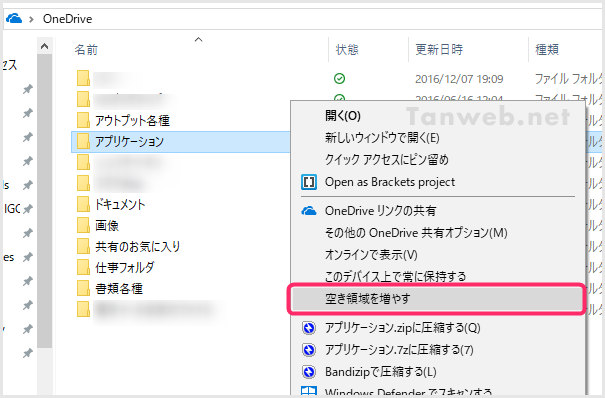
例えば「めったに使わないデータだからパソコンから消して、その都度ダウンロードすればいいや」という場合は、パソコンから消したいフォルダ(ファイル)を選択して、右クリックをします。
その後「空き領域を増やす」を選択すると、緑チェックマークからブルー雲マークにかわります。
パソコンからは消えますが、OneDrive(クラウド)にはちゃんと保存されていますので安心してくださいね。
以上が、OneDrive オンデマンドの使い方です。以下に注意点を書きますのであわせて読んで下さいね。
注意点
注意点①
ブルーの雲マークのファイルをパソコンで利用すると、パソコン内にダウンロードされて緑のチェックマークにアイコンが変化します。
緑のチェックマークに変わったファイルは自動的にブルーの雲マークには戻りませんので、必要がなくなったら手動で「空き領域を増やす」でパソコンの中から消してくださいね。
注意点②
OneDrive のフォルダやファイルを間違っても直接消さないようにしてくださいね! それやるとPCからもクラウドからもデータ消えちゃいますからね・・・
PCストレージからだけ消す場合は、必ず「空き領域を増やす」から行なって下さい。
あとがき
ぼくの OneDrive 総容量は40GBなのですが、そのうち10GB程に滅多に使わない旧版アプリインストーラーなどを保管しています。
今までこの10GBが結構きつかったんで、容量の少ないモバイルPCなんかだと OneDrive はブラウザで使ってたんですよね。
OneDrive オンデマンドのお陰で、これからは必要なデータだけを選択して、普通のフォルダウィンドウと同じ要領で運用できるので感無量です。
OneDrive オンデマンドは OneDrive を日常的に多用しているユーザーにとって、超おすすめの素敵機能だといえるので、まだの方はぜひ導入してみてください。
仕事 PC ならレノボでしょ!
【キタムラは Lenovo が大好きです】
日本人が開発に携わったことで有名な ThinkPad はキーボード入力がしやすいのが特徴。コストパフォーマンスに優れたラインナップが多数あり、趣味・仕事・テレワークに超おすすめのノートパソコンといえば「Lenovo」でしょう!